YouTube에서 iMovie에 음악을 넣는 방법 [2025 업데이트]
비디오에 배경 음악을 추가하면 비디오를 더욱 흥미롭고 매력적으로 만들 수 있습니다. iMovie는 사용자 친화적인 인터페이스와 포괄적인 기능으로 잘 알려진 인기 있는 비디오 편집 소프트웨어입니다.
iMovie 프로젝트에 음악을 추가하면 품질과 매력이 향상될 수 있지만 합법적인 소스의 음악을 사용하는 것이 중요합니다. 저작권 제한으로 인해 YouTube 음악을 iMovie에 직접 추가하는 것은 지원되지 않지만 올바른 방법을 사용하면 이를 달성할 수 있습니다. 이 가이드에서는 다음 내용을 살펴보겠습니다. YouTube에서 iMovie에 음악을 넣는 방법, 귀하의 비디오 프로젝트가 창의적이고 규정을 준수하도록 보장합니다.
기사 내용 1부. YouTube의 iMovie에 음악을 넣을 수 있나요?2부. YouTube에서 iMovie 지원 파일로 음악을 다운로드하는 방법3부. YouTube에서 iMovie에 음악을 넣는 방법4부. YouTube에서 iMovie에 음악 추가에 대한 FAQ5 부. 결론
1부. YouTube의 iMovie에 음악을 넣을 수 있나요?
YouTube에서 iMovie에 음악을 넣는 방법을 배우기 전에 YouTube에서 iMovie에 음악을 넣을 수 있는지 알아보겠습니다. YouTube에서 iMovie에 음악을 넣을 수 있나요? 아니요, 저작권 제한으로 인해 YouTube의 음악을 iMovie에 직접 넣을 수 없습니다. 저작권 제한으로 인해 YouTube에서 iMovie로 음악을 직접 가져올 수는 없지만 비슷한 결과를 얻으려면 해결 방법을 취할 수 있습니다.
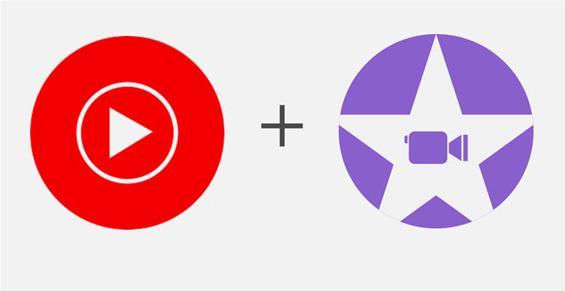
YouTube 콘텐츠는 저작권법에 의해 보호되며, 저작권이 있는 음악을 허가 없이 사용하면 법적 처벌을 받을 수 있습니다. 그러나 YouTube에서 로열티 프리 또는 라이센스가 있는 음악을 합법적으로 다운로드하여 iMovie 프로젝트에 사용할 수 있습니다.
또한 저작권을 존중한다는 조건하에 일부 온라인 도구나 타사 소프트웨어를 사용하여 YouTube에서 Mac, iPhone 또는 iPad로 음악을 다운로드한 다음 해당 음악을 iMovie에 추가할 수 있습니다. 다음으로, 이 게시물에서는 YouTube에서 음악을 무료로 다운로드할 수 있는 전문적인 도구를 제공합니다.
2부. YouTube에서 iMovie 지원 파일로 음악을 다운로드하는 방법
YouTube에서 iMovie에 음악을 넣는 방법의 첫 번째 단계는 YouTube에서 음악을 다운로드하는 것입니다. YouTube Music Premium 서비스에 가입하면 YouTube에서 음악을 쉽게 다운로드할 수 있습니다. 그러나 다운로드한 음악은 앱에서 오프라인으로만 액세스할 수 있으며 Mac이나 iPhone에 저장할 수 없습니다.
YouTube에서 음악을 다운로드하는 방법을 검색할 때 귀하의 질문에 대해 다른 방법이 권장됩니다. YouTube에서 음악을 다운로드하는 가장 좋고 가장 권장되는 방법은 전용 소프트웨어를 사용하는 것입니다. 최고의 전문 YouTube 음악 다운로더 중 하나는 TunesFun YouTube 음악 변환기.

TunesFun YouTube Music Converter는 YouTube Music에서 노래, 재생목록, 앨범을 다운로드하여 MP3/M4A/WAV/FLAC 형식으로 변환할 수 있는 전문적이고 안전한 YouTube 음악 변환기입니다.
TunesFun YouTube 음악 변환기 효율성을 최우선으로 생각합니다. 10X 속도를 사용하면 몇 분 안에 수십 곡의 노래를 얻을 수 있어 대기 시간을 줄일 수 있습니다. 가장 중요한 것은 변환 후에는 원본 오디오 파일과 동일한 100% 무손실 YouTube 음악을 얻을 수 있다는 것입니다. 이 소프트웨어의 사용자 인터페이스는 매우 친숙하며 Windows 및 Mac 시스템에 적용 가능합니다. 신규 사용자이시더라도 사용법을 모른다고 걱정하지 마세요.
주요 특징 TunesFun YouTube 음악 변환기:
- YouTube 음악을 다운로드하고 MP3/M4A/WAV/FLAC로 변환하세요.
- 빠른 다운로드 및 변환, 10 배 속도 가능.
- 변환 후 100% 무손실 YouTube 노래를 보존하세요.
- 변환 후 모든 ID3 태그 정보를 유지하십시오.
- 무료 업데이트 및 기술 지원.
다음을 사용하여 YouTube에서 Mac으로 음악을 다운로드하는 방법 TunesFun YouTube 음악 변환기:
1 단계. 설치 TunesFun YouTube 음악을 컴퓨터로 변환기. 그것을 열고 YouTube Music 계정에 로그인하십시오.

2단계. 파일 및 출력 형식을 선택합니다. 변환하려는 파일을 선택하고 MP3 출력 형식을 선택하십시오.

3단계. YouTube Music을 MP3로 변환합니다. "를 클릭하세요.개 심자" 버튼을 눌러 YouTube Music을 MP3로 변환하세요.

변환이 완료되면 Mac에서 다운로드한 YouTube 음악에 액세스할 수 있습니다. iPhone 또는 iPad의 YouTube에서 iMovie에 음악을 넣으려면 다운로드한 음악을 Mac에서 iPhone으로 전송할 수 있습니다. iTunes를 사용하여 다운로드한 YouTube 음악을 Mac에서 iOS 기기로 전송할 수 있습니다. 다음은 iTunes를 사용하는 단계별 가이드입니다.
- USB 케이블을 사용하여 iPhone 또는 iPad를 Mac에 연결하세요.
- Mac에서 iTunes를 실행하십시오.
- 다운로드한 YouTube 음악 파일을 Mac에서 iTunes 창으로 끌어다 놓습니다.
- 음악이 iTunes 보관함에 추가되면 도구 모음에서 iOS 장치 아이콘을 선택하세요.
- "로 이동음악" 장치 요약 화면의 탭.
- '옆에있는 확인란을 선택하십시오.음악 동기화"를 선택하고 iOS 기기에 동기화하려는 음악을 선택하세요.
- "신청"나"Sync" 버튼을 누르면 선택한 음악이 iPhone 또는 iPad로 전송됩니다.
3부. YouTube에서 iMovie에 음악을 넣는 방법
YouTube에서 iMovie에 음악을 넣는 방법은 무엇입니까? 다음을 사용하여 Mac 또는 iOS 기기에 YouTube에서 음악을 다운로드했습니다. TunesFun YouTube Music Converter를 사용하면 이제 iMovie에 음악을 넣을 수 있습니다. Mac 또는 iPhone의 YouTube에서 iMovie에 음악을 넣는 방법에 대한 자세한 가이드는 다음과 같습니다.
Mac의 YouTube에서 iMovie에 음악을 넣는 방법:
- iMovie를 열고 Mac에서 iMovie를 실행하세요.
- YouTube 음악을 추가하려면 비디오 프로젝트를 엽니다.
- 에 클릭 "미디어 가져오기" 버튼을 iMovie 인터페이스에서 사용하세요.
- 다운로드한 YouTube 음악 파일을 저장한 위치로 이동합니다.
- 음악파일을 선택하고 "를 클릭하세요.수입"를 클릭하여 iMovie 프로젝트에 추가하세요.
- 가져온 후에는 미디어 브라우저에서 iMovie 인터페이스 하단에 있는 타임라인으로 음악 파일을 드래그합니다.
- 비디오 프로젝트에서 음악 트랙을 시작하려는 위치에 따라 타임라인에 음악 트랙을 배치합니다.
- iMovie의 편집 도구를 사용하여 음악 트랙을 다듬거나 분할하고, 볼륨을 조절하고, 페이드인 및 페이드아웃 효과를 적용할 수 있습니다.
- iMovie 프로젝트에 여러 음악 트랙이나 기타 오디오 요소를 추가하여 계층화된 사운드트랙을 생성할 수도 있습니다.
- iMovie 프로젝트를 미리보고 음악이 비디오 콘텐츠와 잘 어울리는지 확인하세요. 만족스러우면 iMovie 프로젝트를 원하는 형식과 해상도로 내보냅니다.
iOS 기기의 YouTube에서 iMovie에 음악을 넣는 방법:
- iMovie를 열고 iPad 또는 iPhone에서 iMovie를 실행하세요.
- YouTube 음악을 추가하려는 프로젝트를 엽니다.
- iPhone 또는 iPad 장치에서 파일 앱을 엽니다. 그리고 다운로드한 YouTube 음악 파일을 저장한 위치를 찾으세요.
- 음악 파일을 길게 탭하여 선택하세요. 그런 다음 줄임표(...) 버튼이나 공유 아이콘을 탭하고 "iMovie로 가져오기" 옵션에서. iMovie가 자동으로 열리고 음악 파일을 프로젝트로 가져옵니다.
- 가져온 후에는 미디어 브라우저에서 음악 파일을 탭하여 iMovie 인터페이스 하단에 있는 타임라인으로 드래그합니다. 비디오 프로젝트에서 음악 트랙을 시작하려는 위치에 따라 타임라인에 음악 트랙을 배치합니다.
- iMovie의 편집 도구를 사용하여 음악 트랙을 다듬거나 분할하고, 볼륨을 조절하고, 페이드인 및 페이드아웃 효과를 적용할 수 있습니다. iMovie 프로젝트에 여러 음악 트랙이나 기타 오디오 요소를 추가하여 계층화된 사운드트랙을 생성할 수도 있습니다.
- 미리 보고 만족스러우면 iMovie 프로젝트를 원하는 형식과 해상도로 내보냅니다.
Mac, iPhone 또는 iPad에서 YouTube의 iMovie에 음악을 넣는 방법은 무엇입니까? 다음 단계를 따르면 YouTube의 음악을 Mac iPhone 또는 iPad의 iMovie에 효과적으로 넣고 사용자 정의 사운드트랙으로 매력적인 비디오 프로젝트를 만들 수 있습니다.
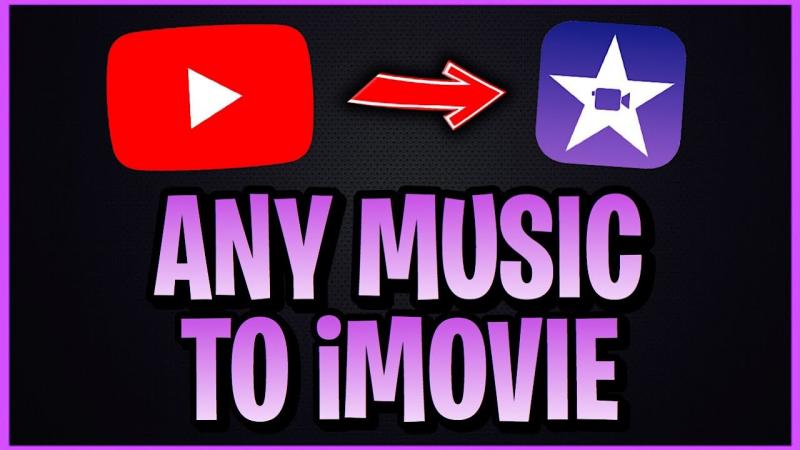
4부. YouTube에서 iMovie에 음악 추가에 대한 FAQ
Q1. iMovie에서 저작권이 있는 음악을 사용할 수 있나요?
일반적으로 적절한 승인 없이 iMovie에서 저작권이 있는 음악을 사용하는 것은 권장되지 않습니다. 저작권 문제를 방지하려면 로열티가 없거나 라이센스가 부여된 음악을 사용하는 것이 좋습니다.
Q2. iMovie에서 직접 음악을 구입할 수 있나요?
iMovie에는 내장 뮤직 스토어가 없습니다. iTunes Store 또는 기타 디지털 음악 플랫폼에서 음악을 구입하여 iMovie로 가져올 수 있습니다.
5 부. 결론
Mac, iPhone 또는 iPad에서 YouTube의 iMovie에 음악을 넣는 방법은 무엇입니까? 저작권 제한으로 인해 YouTube에서 iMovie로 음악을 직접 추가하는 것은 불가능하지만 다음을 사용하여 YouTube에서 합법적으로 음악을 다운로드할 수 있습니다. TunesFun YouTube 음악 변환기을 클릭하고 iMovie 프로젝트에 음악을 추가하세요.
이 가이드에 설명된 단계를 따르면 비디오에 매력적인 음악을 추가하여 품질과 영향력을 향상시킬 수 있습니다. 저작권법을 존중하고 라이센스가 있거나 로열티가 없는 음악을 사용하여 규정을 준수하고 법적 문제를 피하십시오.
코멘트를 남겨주세요